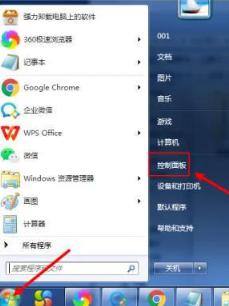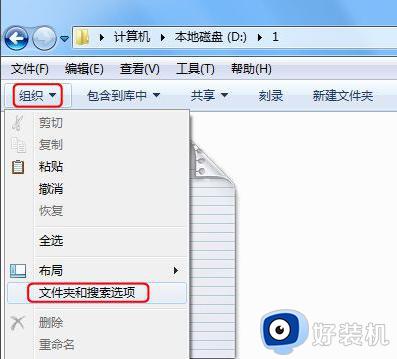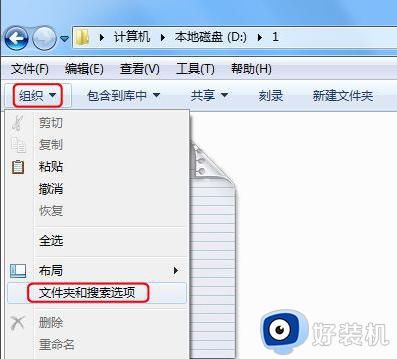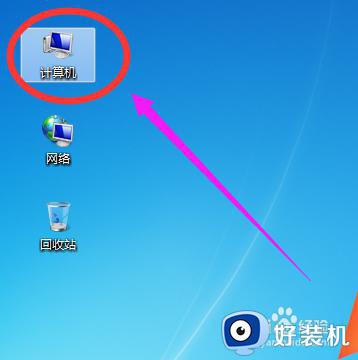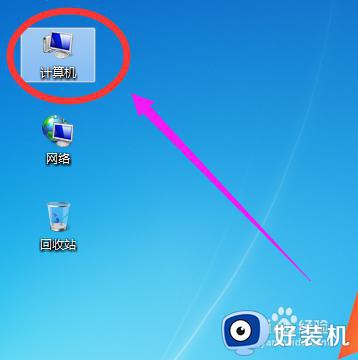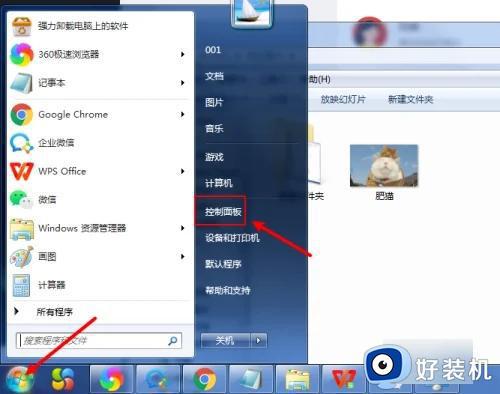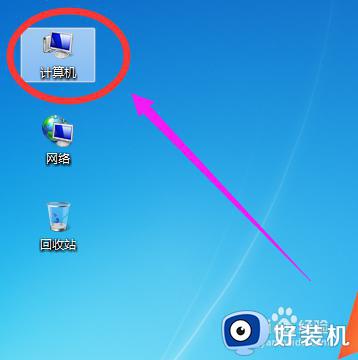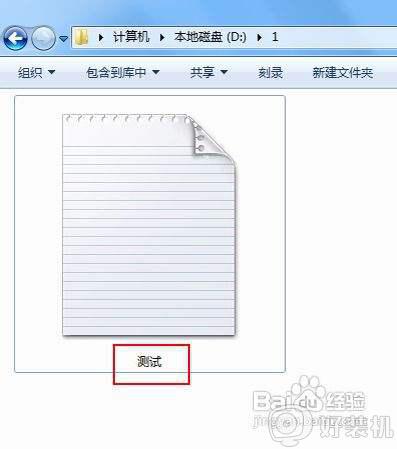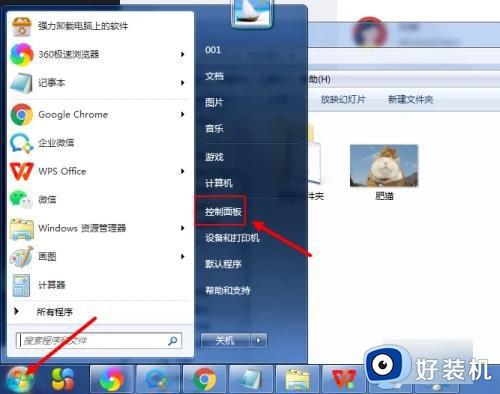windows7显示文件后缀如何设置 win7显示文件扩展名的方法
时间:2024-02-20 09:25:08作者:zheng
我们在管理win7电脑中的文件时可以通过查看文件后缀的方式来判断文件的类型,有些用户就想要在win7电脑上设置显示文件后缀,方便查看文件的类型,但不知道win7显示文件扩展名的方法,今天小编就教大家windows7显示文件后缀如何设置,操作很简单,跟着小编一起来操作吧。
推荐下载:win7专业版系统
方法如下:
1、在窗口左上方点击(组织),弹出下拉菜单中选择(文件夹和搜索选项);或者在菜单栏上点击(工具),在工具下拉菜单里选择(文件夹选项)
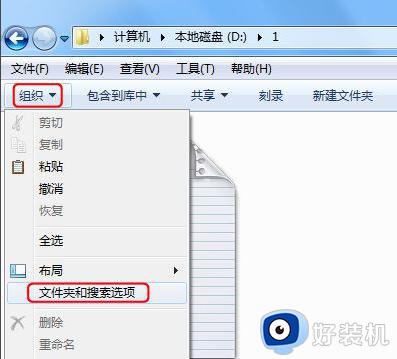
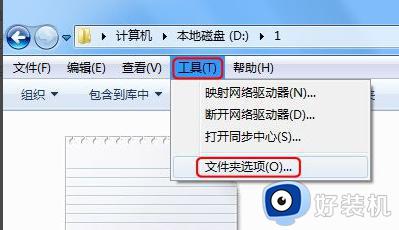
2、此时进入文件夹选项框, 这里点击(查看)栏
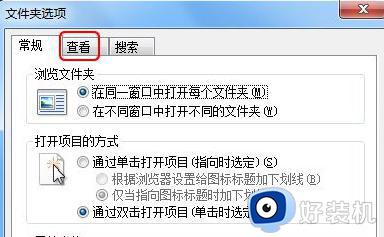
3、在查看栏下面的高级设置里,向下拖动滚动条至最底下,

4、此时看到一个选项(隐藏已知文件类型的扩展名)。 点击前面的复选框,确保去掉勾选。然后记得点击(确定)完成设置。
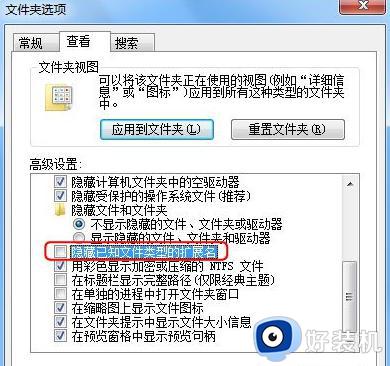
5、最后看该文件的名字有一点隔开,点的后面就是该文件的后缀名。至此所有的文件的后缀名都会显示出来。
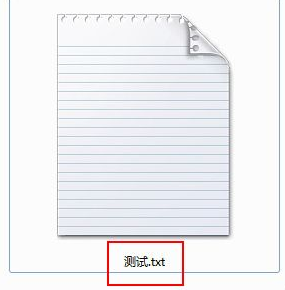
以上就是关于windows7显示文件后缀如何设置的全部内容,还有不懂得用户就可以根据小编的方法来操作吧,希望能够帮助到大家。